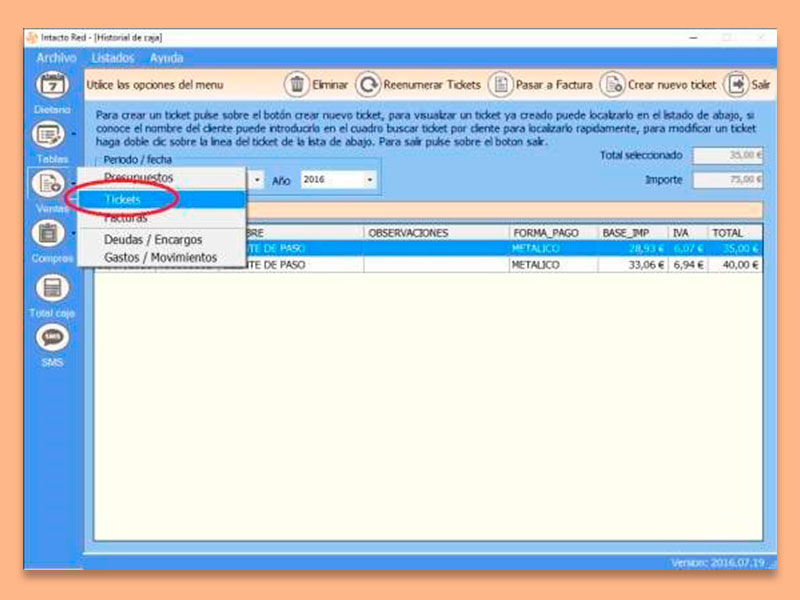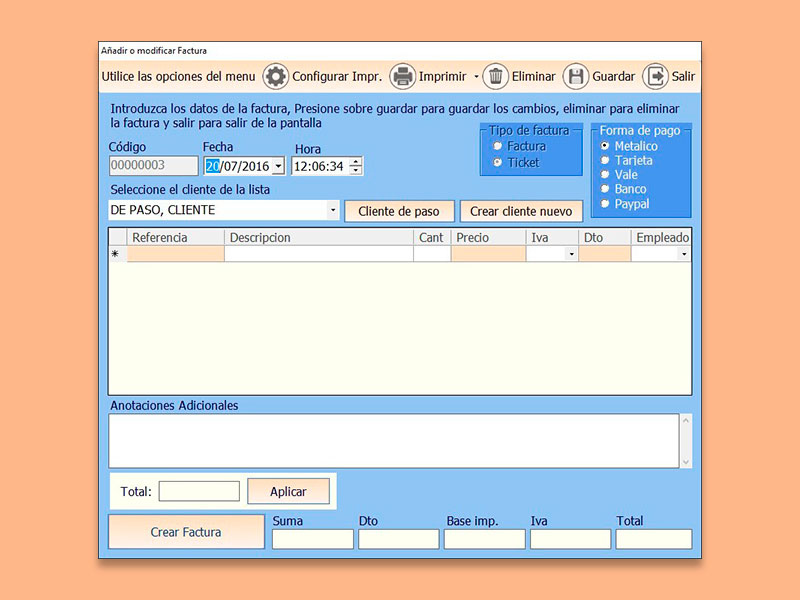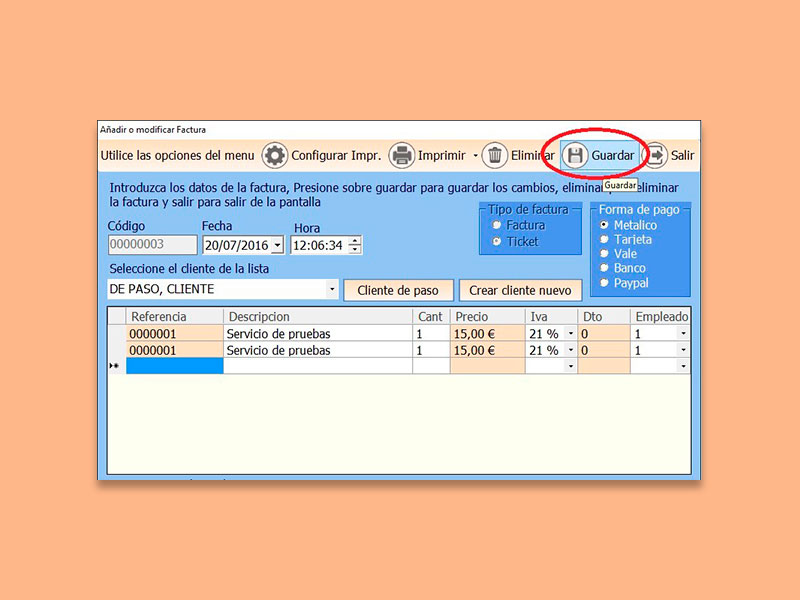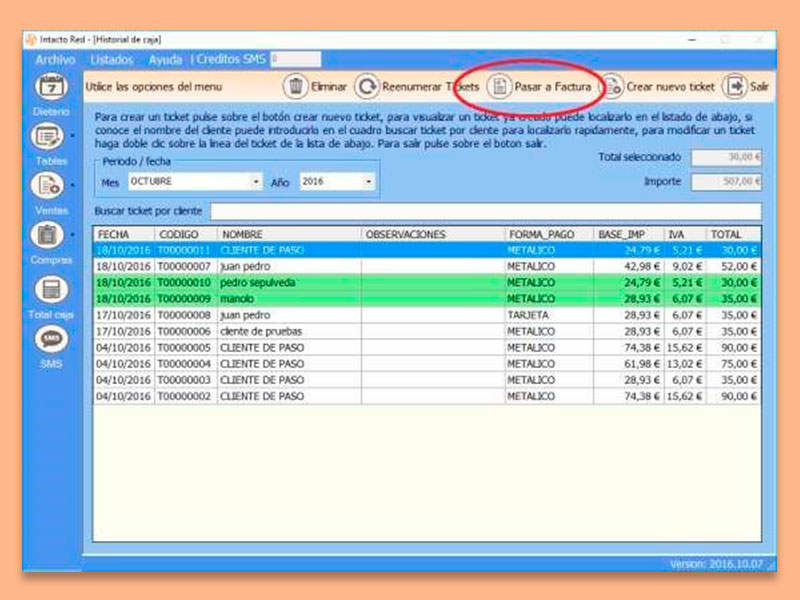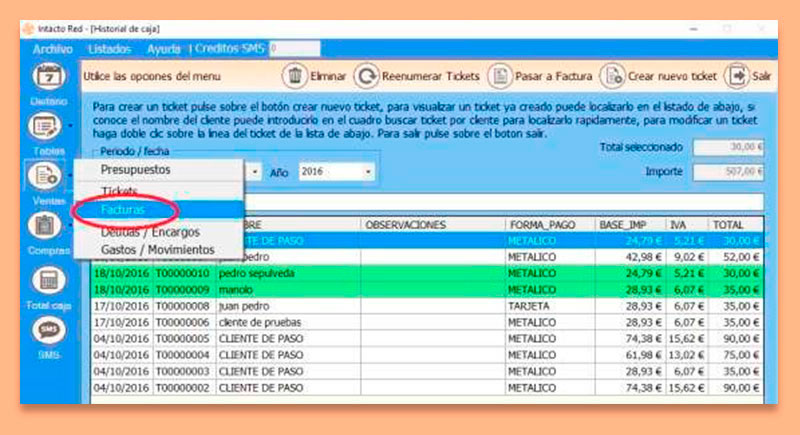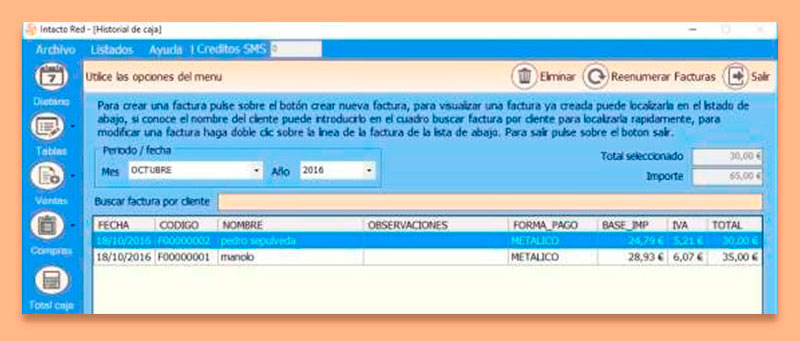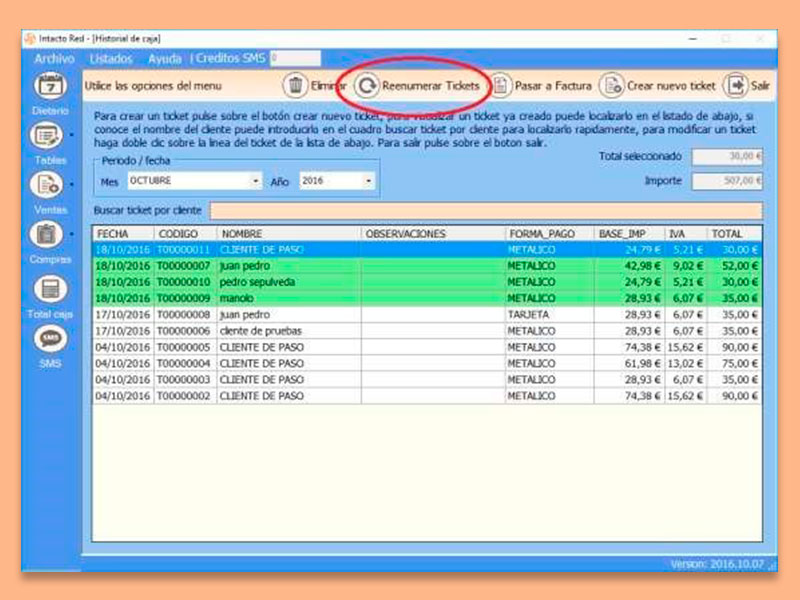Tickets
Documentación Software TPV inTacto REDMenú documentación
En la pantalla de Ventas, Tickets podemos ver e introducir los tickets que hacemos a nuestros clientes.
Desde esta pantalla podemos buscar un ticket filtrando por fecha. Si hay muchos tickets podemos acortar la búsqueda introduciendo cualquier parte del nombre del cliente al que va dirigido el ticket en el cuadro buscar ticket por cliente. También podemos buscar directamente por el número de ticket.
Para crear un nuevo ticket clicamos sobre el botón “Crear nuevo ticket”.
Desde aquí podemos ver la pantalla de ticket nuevo. Por defecto en el número de ticket se inserta un código de ticket correlativo. Podemos alterar, si lo deseamos esta numeración, teniendo en cuenta que a la siguiente factura se le asignará por defecto el último código más uno.
Rellenamos la fecha, la hora que por defecto vienen rellenos con la fecha y hora actual, y seleccionamos la forma de pago (que puede ser en metálico, tarjeta o vale de compra).
La diferencia entre ticket y factura es que el ticket nos saca por la impresora un ticket que entregaremos a todos los clientes como comprobante de su compra. Además los importes quedaran reflejados en la caja diaria. La factura simplemente es para sacar un documento oficial de la compra, una copia del ticket con un formato de papel A4 con todos los datos de nuestro establecimiento y del cliente.
La factura no computa en la caja diaria razón por la cual es imprescindible tener un ticket para cada factura que creemos, si queremos ver los importes reflejados en la caja diaria.
Seleccionamos el cliente del desplegable cliente, que viene ordenado por nombre y apellidos. Si se trata de un cliente de paso (viene ocasionalmente) presionaremos el botón “cliente de paso”. Si queremos enlazar el cliente al ticket pero no aparece en el desplegable podemos presionar el botón “Crear cliente nuevo” para crear la ficha de cliente.
Agregar o eliminar líneas del ticket tiene el mismo funcionamiento que en la pantalla principal.
Una vez rellenas todas las líneas guardamos finalmente el ticket mediante el botón “Guardar”.
Podemos ver como se ha guardado el ticket correctamente. Para modificar el ticket hacemos doble clic encima de la línea.
Ahora podríamos cambiar cualquier dato del ticket y guardarlo de nuevo con el botón guardar, podemos también eliminar el ticket o imprimirlo con el botón imprimir.
Aparecerá la siguiente pantalla y pulsaremos «SÍ» para que el programa genere la factura.
Aparecerá un mensaje indicando que la operación se ha realizado correctamente y podremos ver en Ventas > Facturas todas las facturas realizadas.